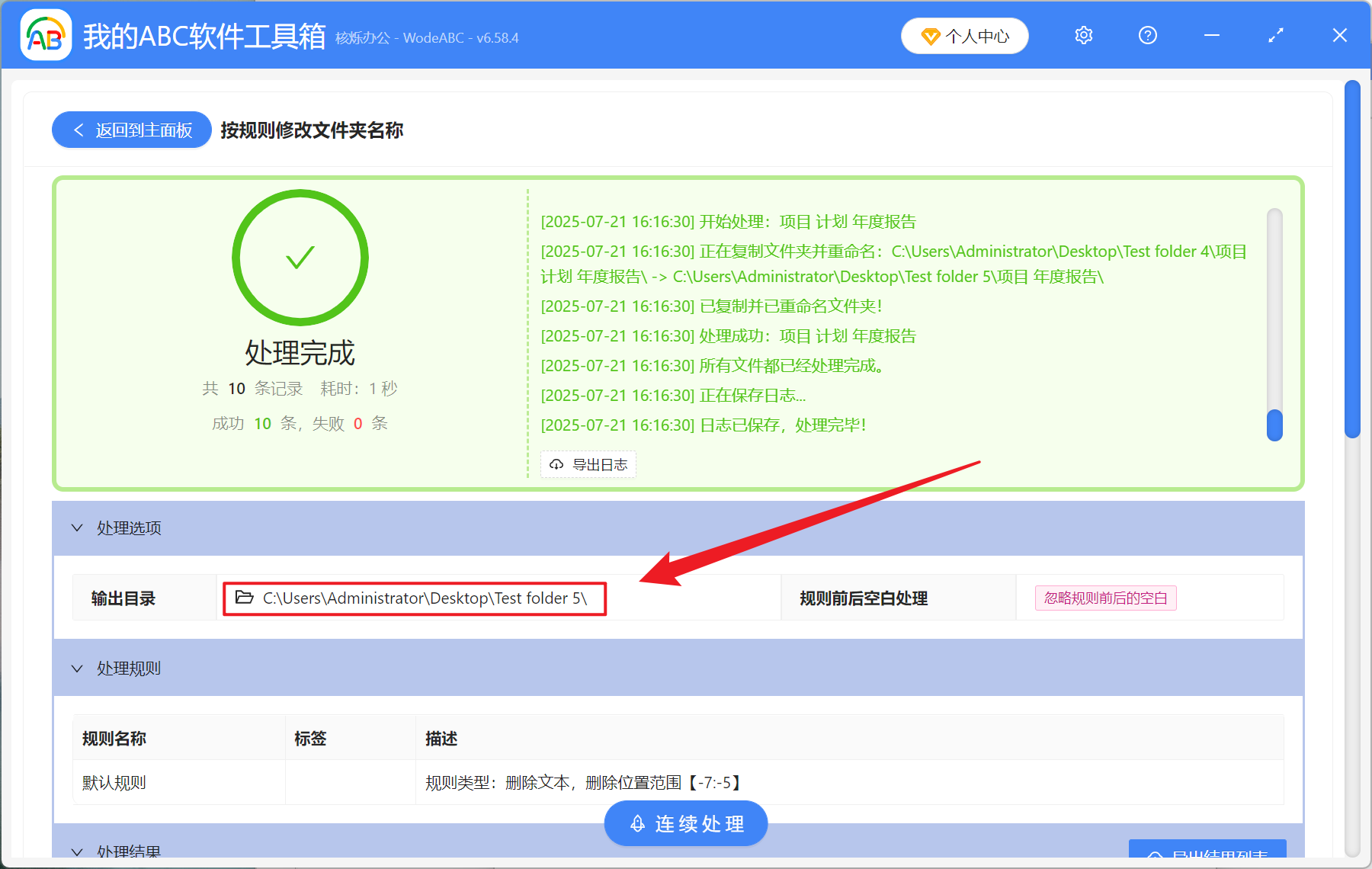進行文件管理時,批量刪除文件夾名稱中重複或著多餘文字經常會出現在我們的工作內容當中。 這裡給大家分享一個方法,只需要選定好範圍即可設置簡單的匹配規則,做到一鍵清除所有指定文字,並且保持文件夾名其它內容完整,讓雜亂的文件夾名成變得簡潔規範。 相較於手動去修改,批量刪除文件夾名稱部分範圍的文字可以大幅度節省我們的操作時間,避免人為操作的失誤,不管是清理日期標記、版本號或是統一格式,都能在最快的時間內完成對成百上千個文件夾的批量重命名,顯著提升文件的檢索效率。
在什麼情況下需要刪除文件夾名稱中部分範圍的文字?
- 在批量整理文件時,刪除中間多餘的描述性文字,能夠簡化文件夾名稱,使其更易於閱讀和分類管理,尤其在企業文檔歸檔中。
- 當需要統一文件命名格式時,刪除文件夾名稱當中的特定範圍文字,有助於保持一致性,避免文件夾中多餘信息導致命名混亂。
- 刪除文件夾中無關緊要的標識或臨時內容,可以減少文件路徑長度,防止文件遷移或備份時路徑過長而導致處理失敗。
批量刪除文件夾名中特定文字的效果預覽
處理前:
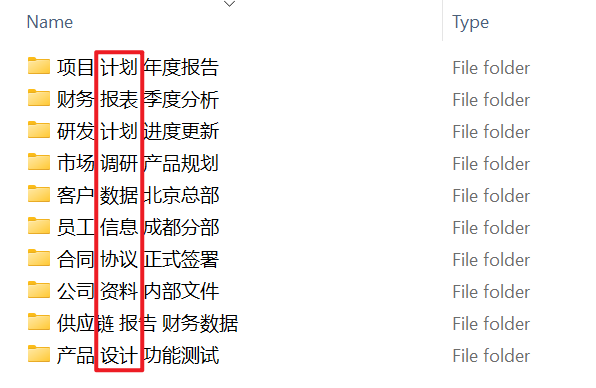
處理後:
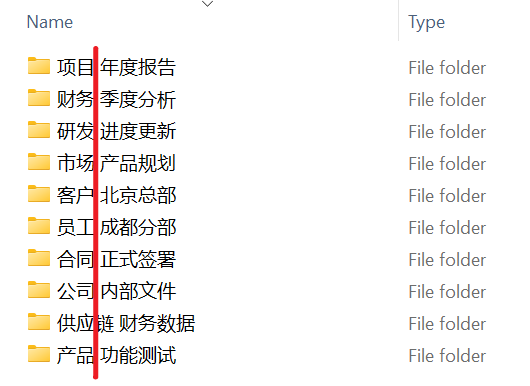
批量去除文件夾名部分範圍文字內容的操作步驟
1、打開【我的ABC軟體工具箱】,選擇【文件名稱】-【按規則修改文件名稱】。
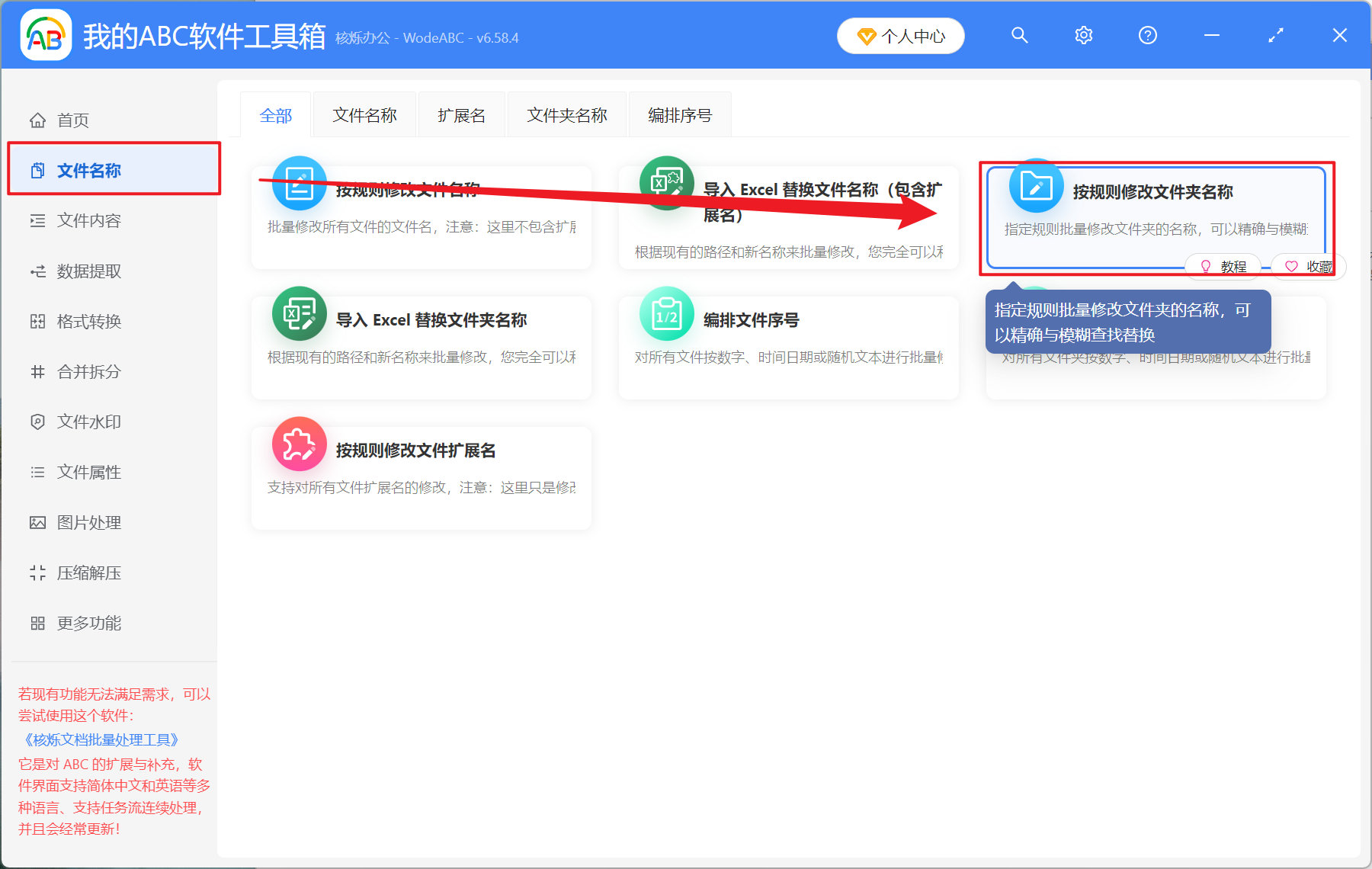
2、點擊【添加文件夾】,將需要重命名名稱的文件夾導入,也可也將文件夾直接拖入下方添加,確認導入文件夾無誤後,點擊下一步。
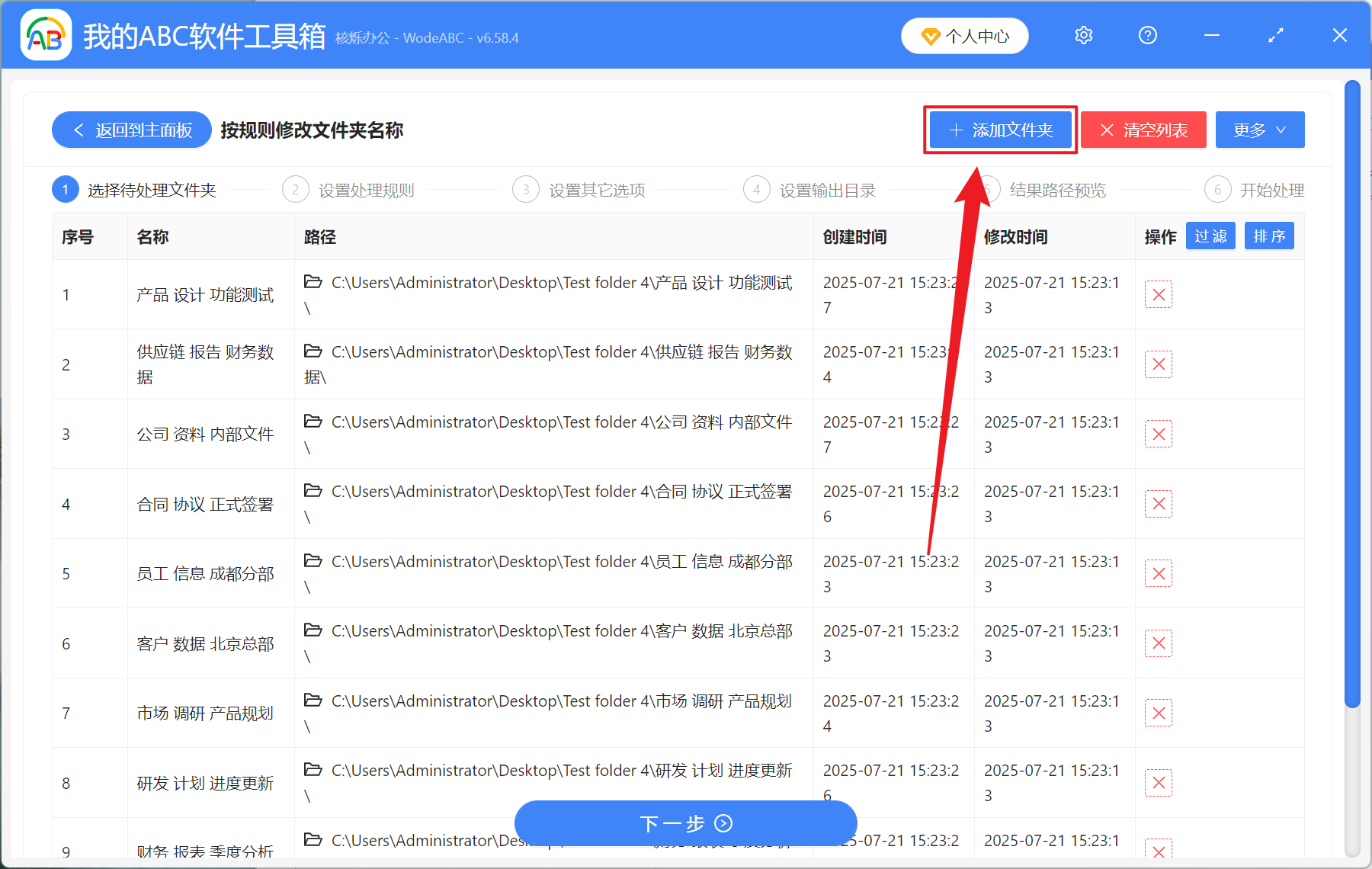
3、進入設置選項界面,選擇規則來源中【快速填寫規則】,規則類型中的【刪除文本】,內容類型中的【位置範圍】。 位置範圍的輸入可以查看下方的幫助說明,根據所需情況填寫,填寫完後再次點擊下一步。 接著點擊瀏覽選擇好修改後文件夾的保存位置。
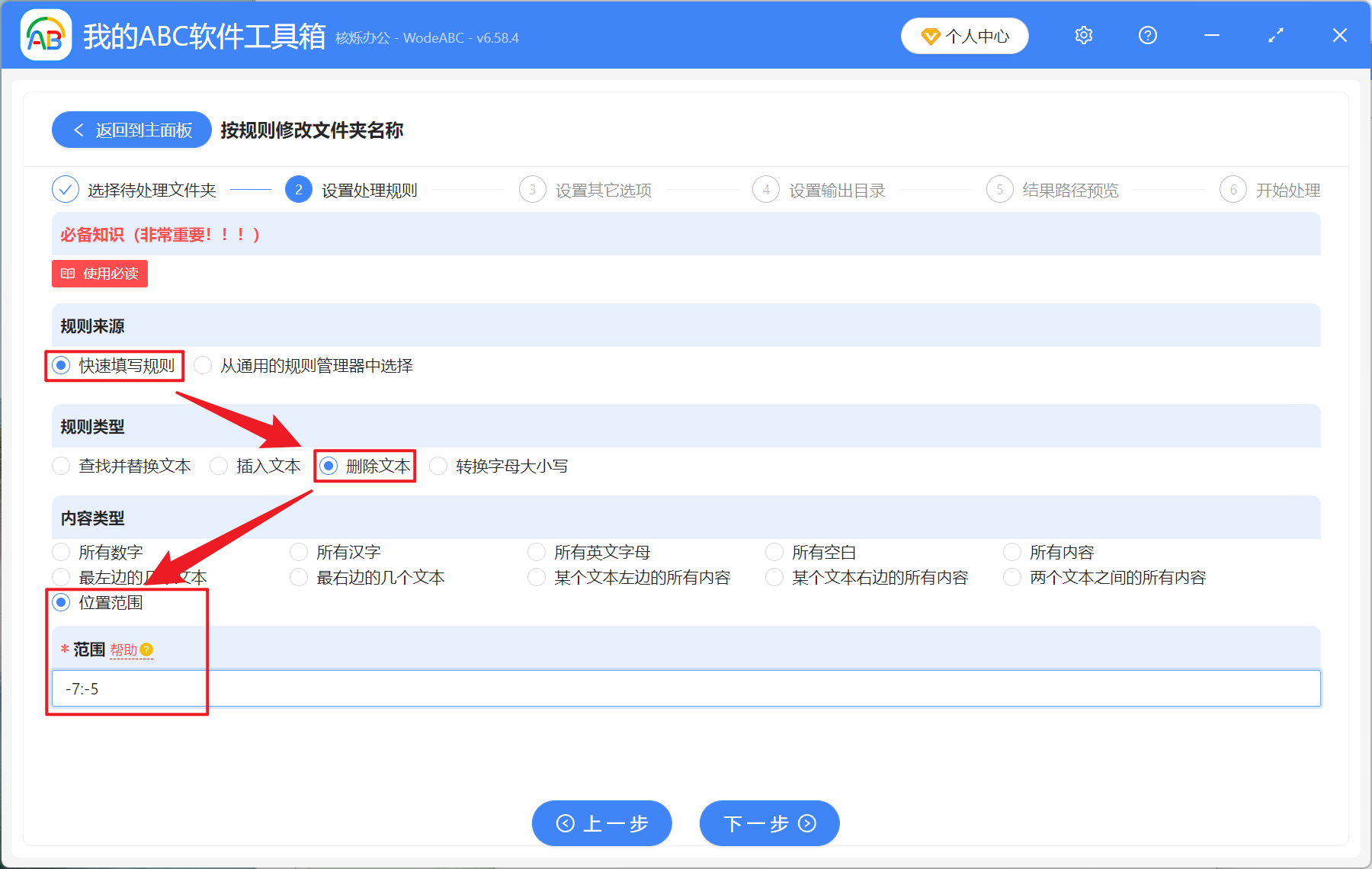
4、說明如下:
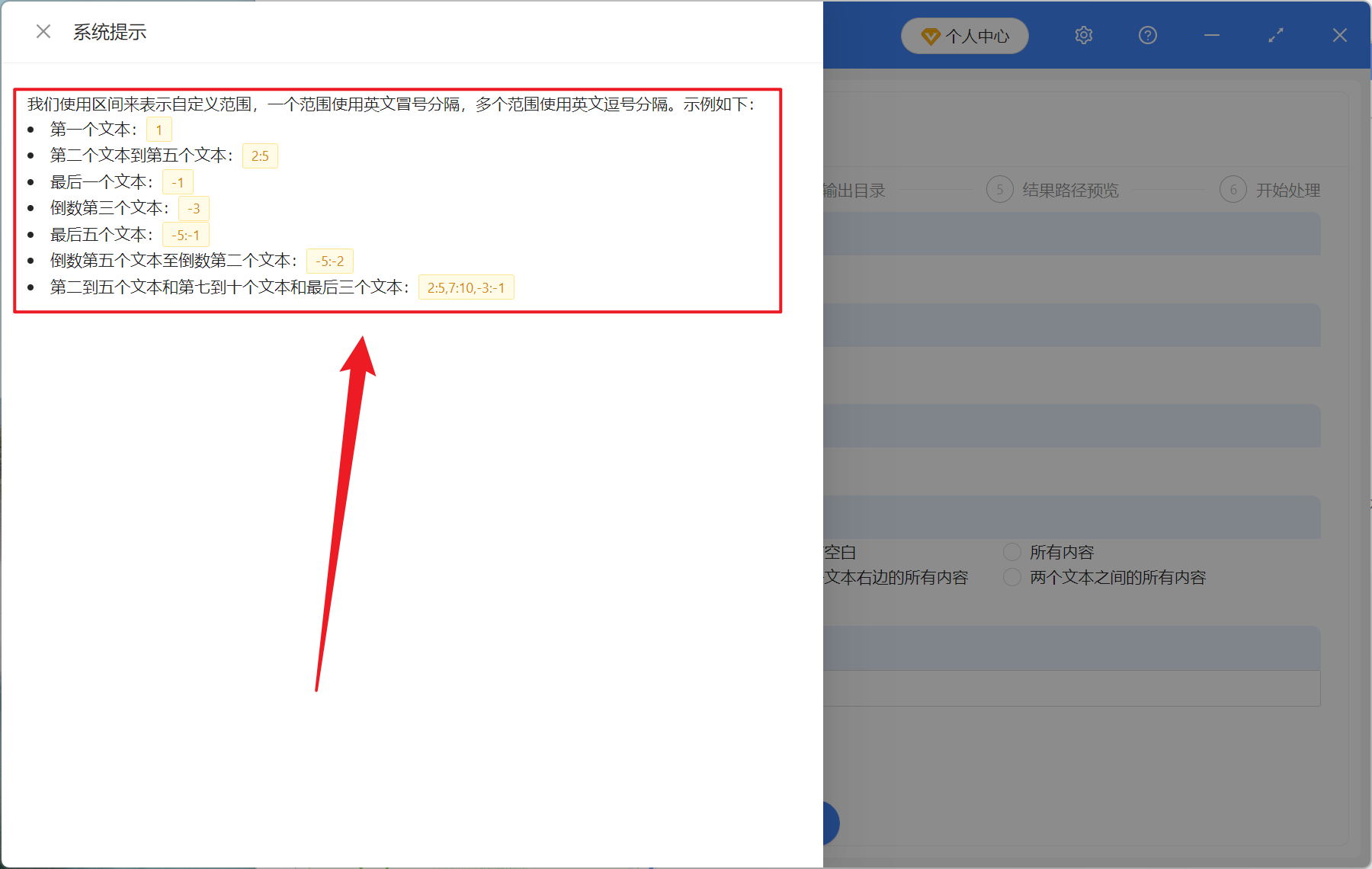
5、等處理結束之後,點擊輸出目錄後的路徑,打開後即可查看刪除指定文字後的文件夾。